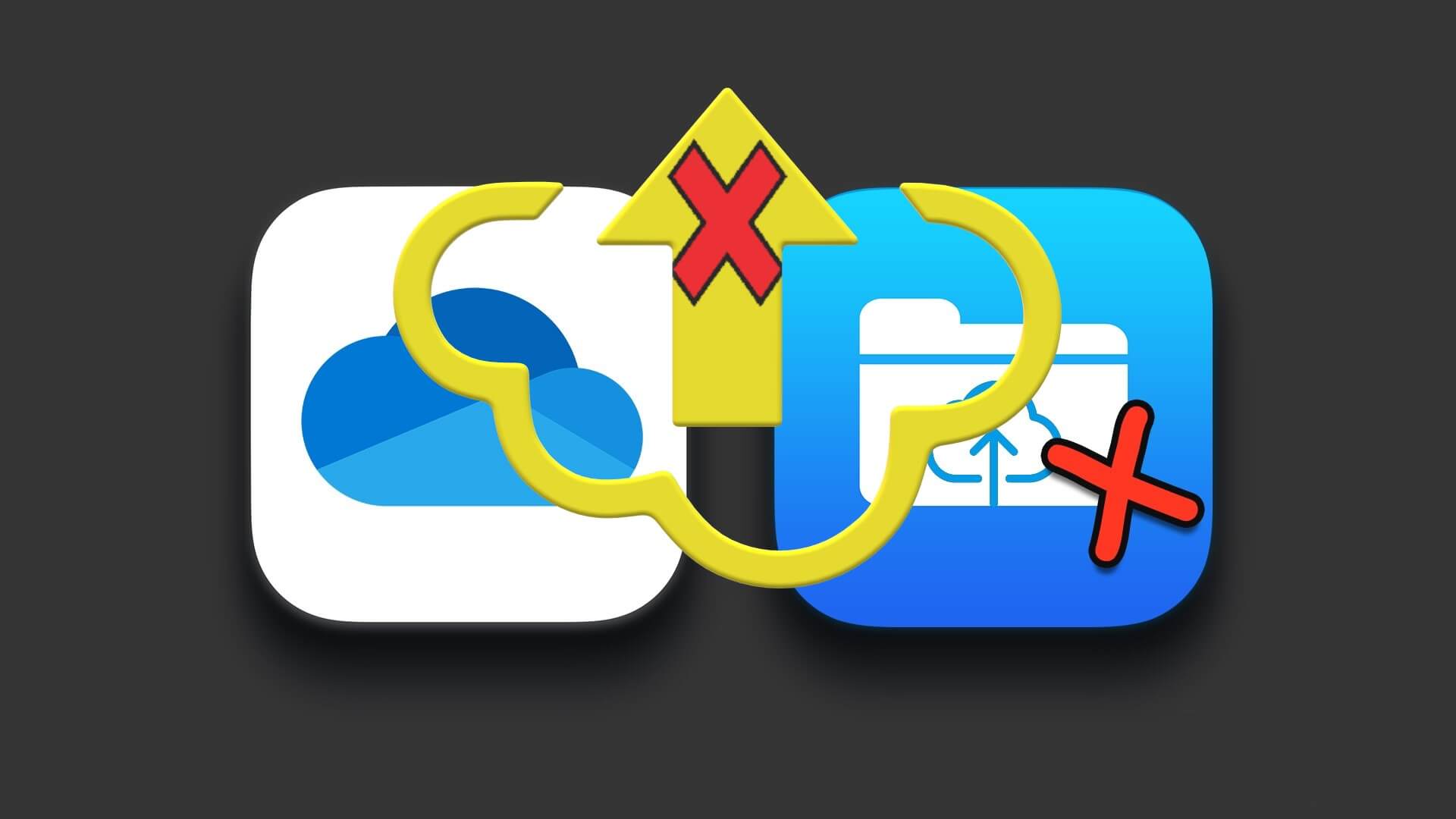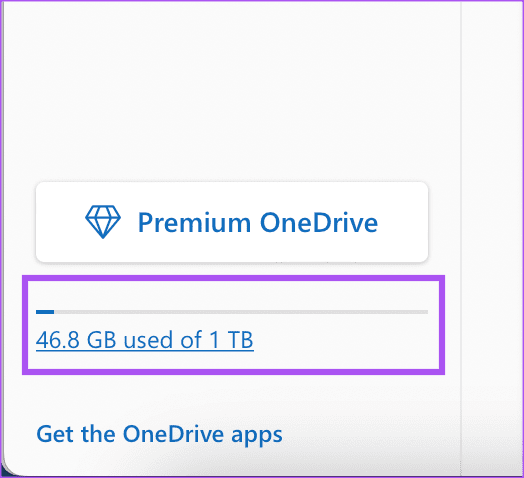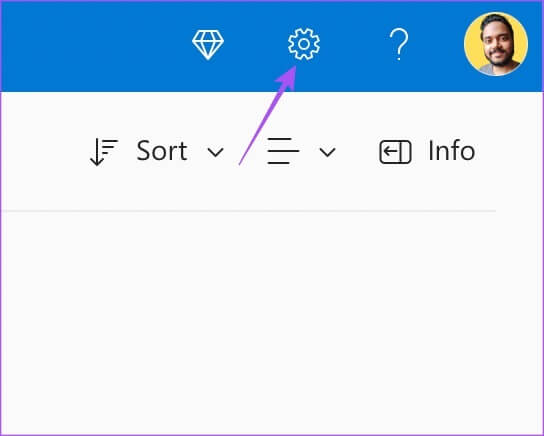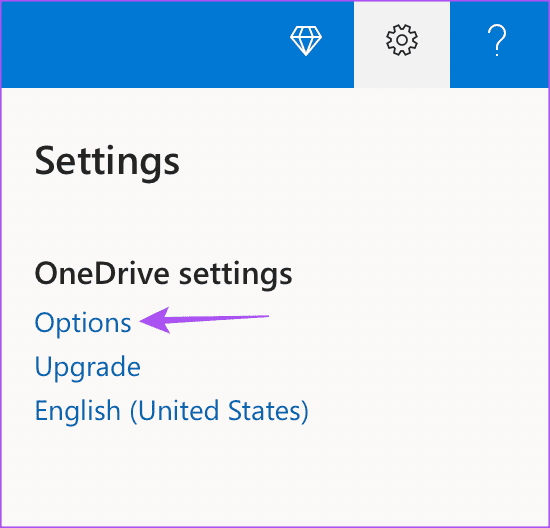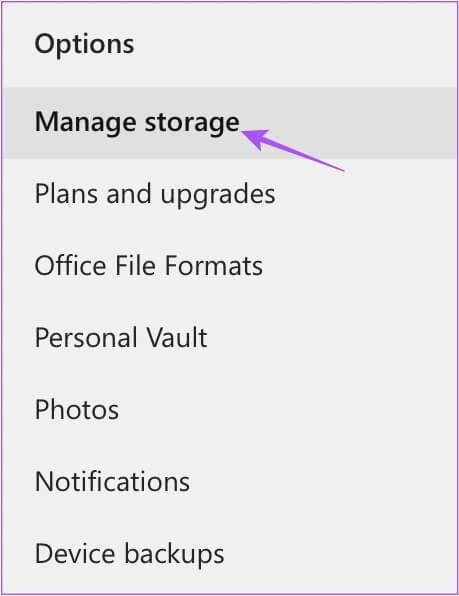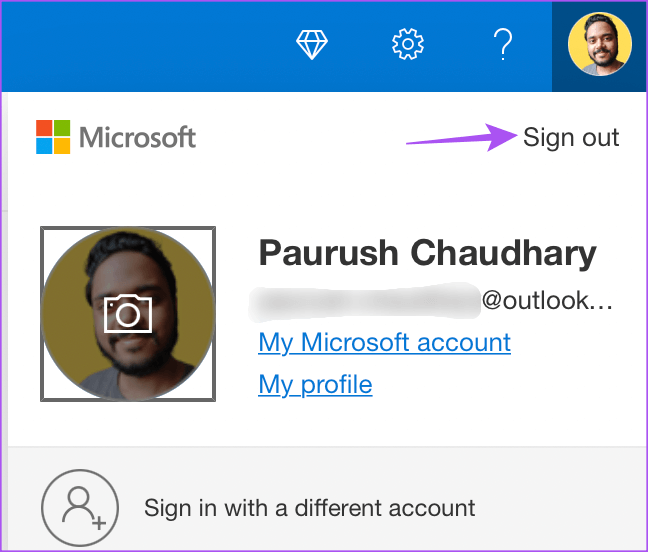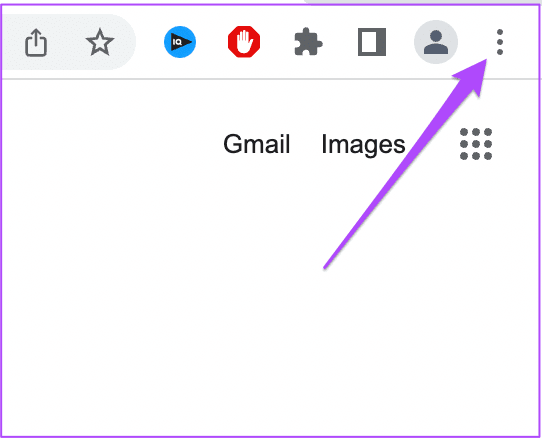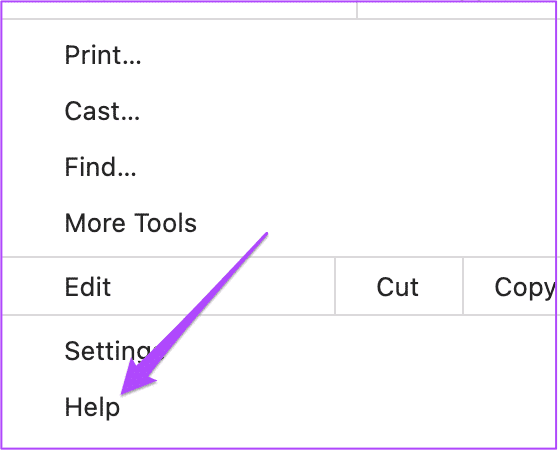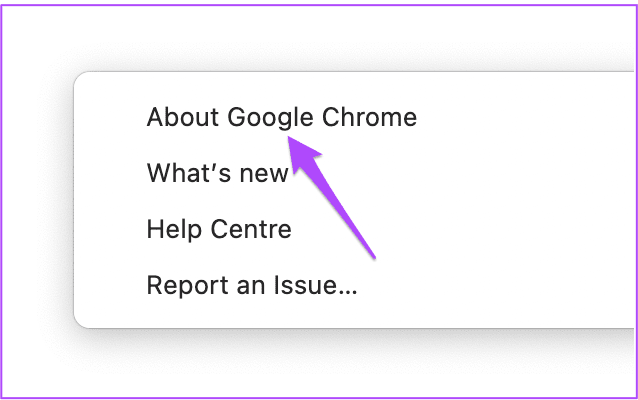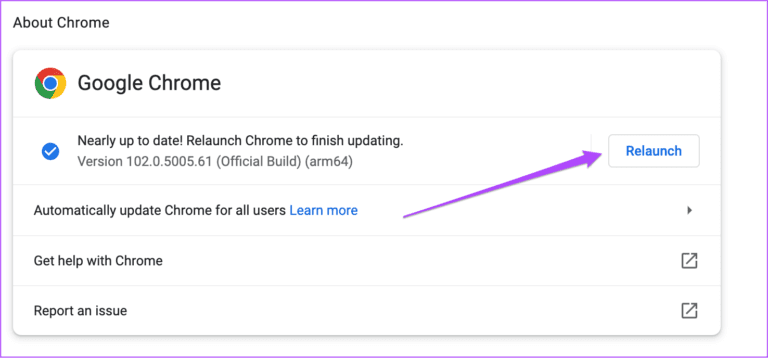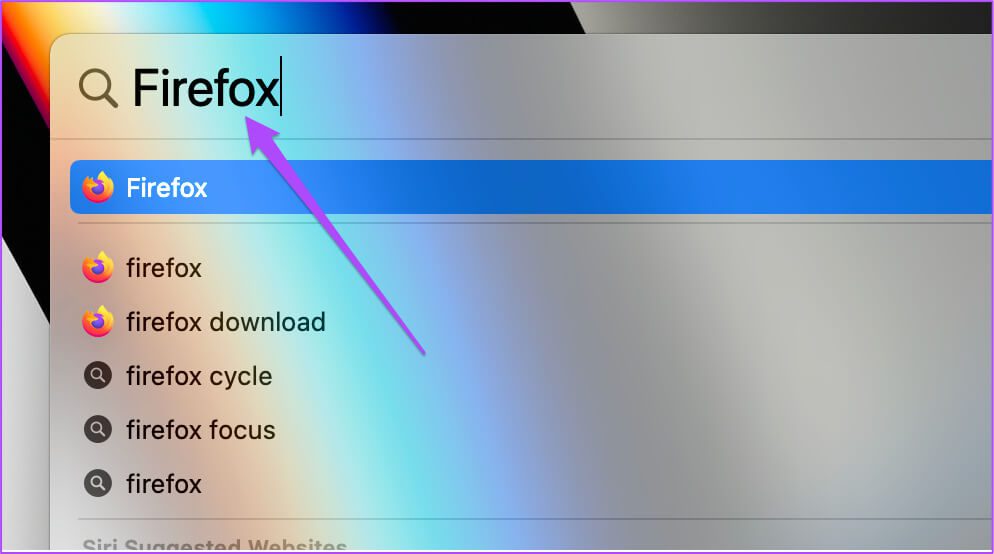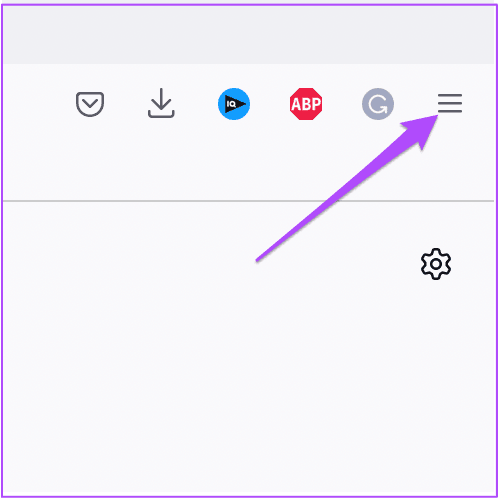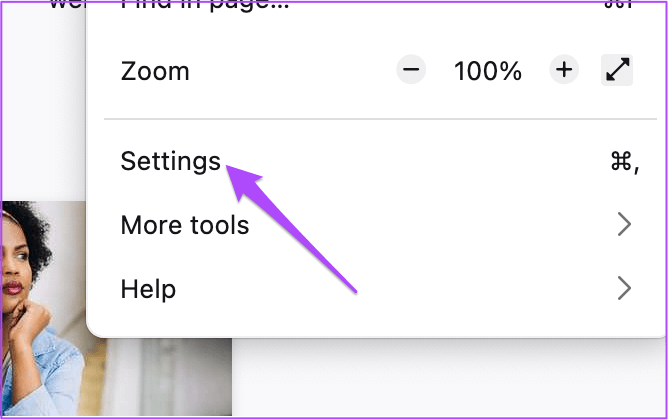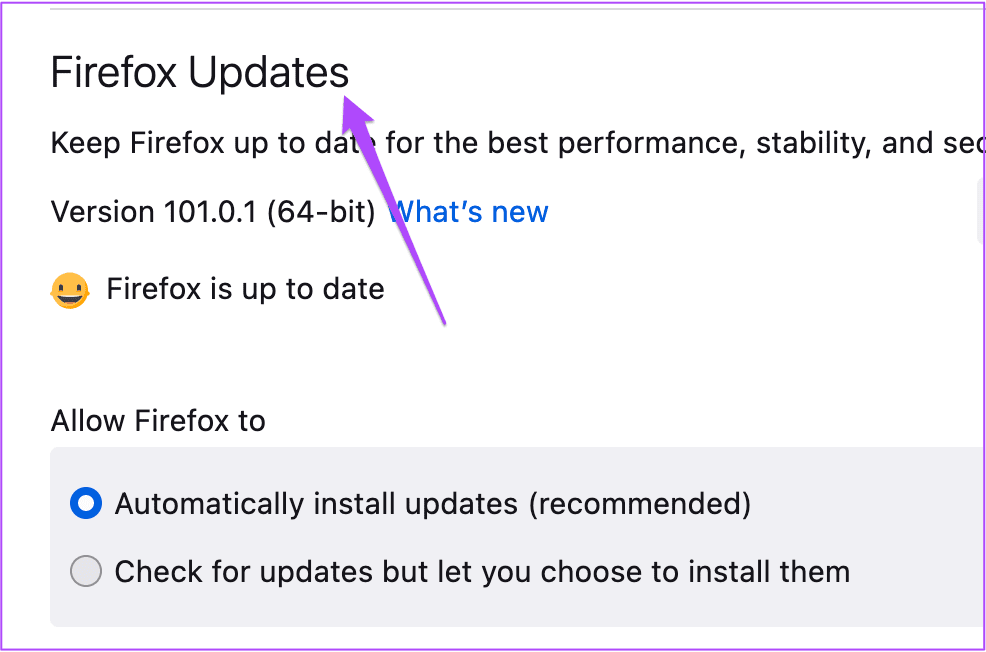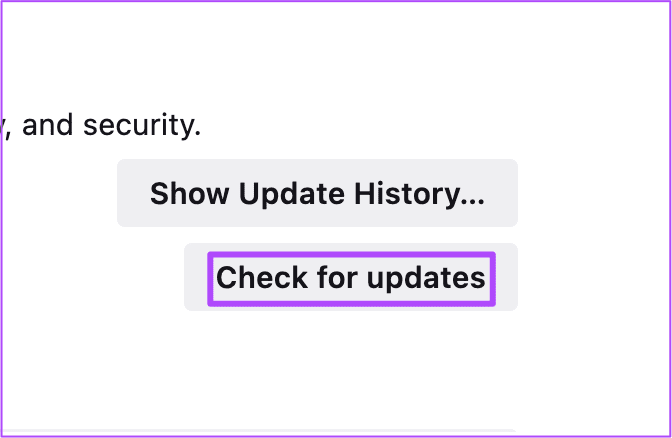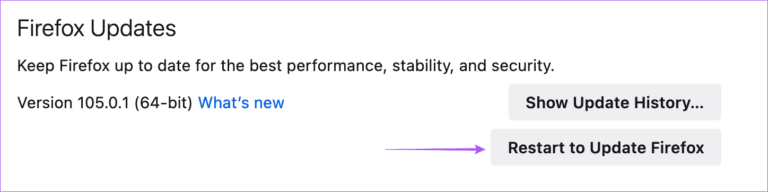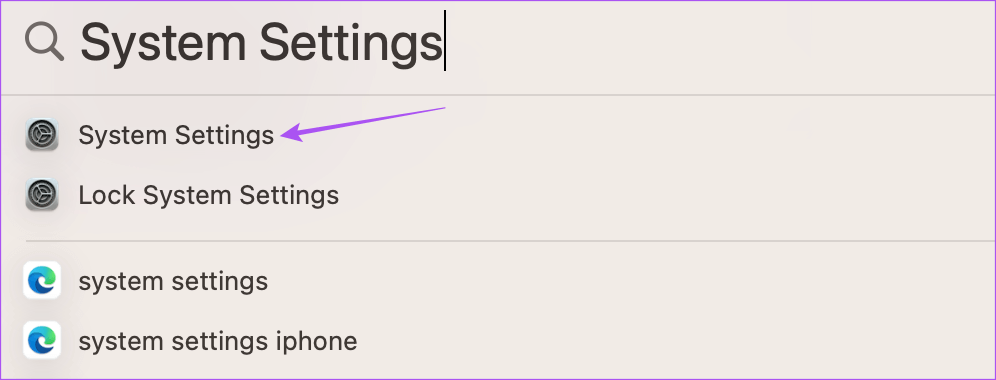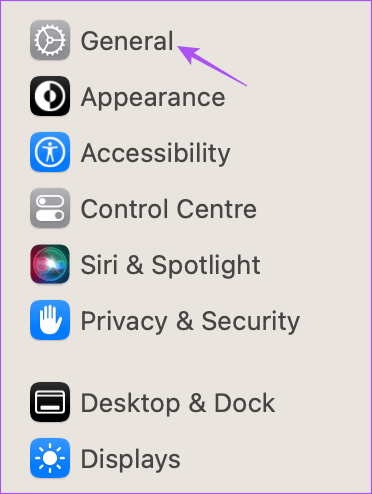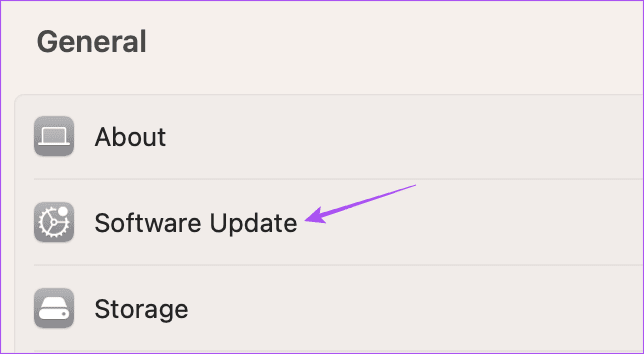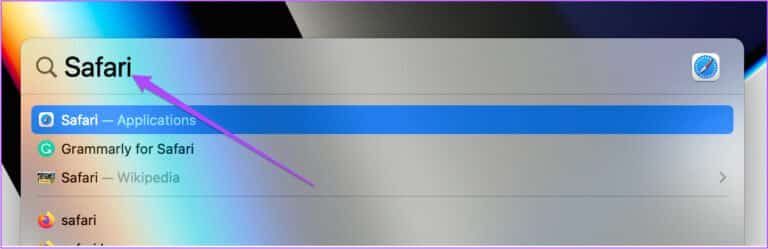Mac 및 Windows에서 파일을 업로드하지 않는 OneDrive의 상위 6개 수정 사항
Microsoft OneDrive를 사용하면 모든 장치에서 문서, 사진 및 비디오와 같은 파일을 저장하고 액세스할 수 있습니다. 너도 할 수 있어 파일 및 폴더에 대한 액세스 관리 OneDrive 연락처와 함께. 경우에 따라 OneDrive에 파일을 업로드하는 데 문제가 발생할 수 있습니다.
OneDrive에 파일을 업로드하지 못하는 상황이 있을 수 있습니다. 동일한 문제가 발생하는 경우 Mac 및 Windows의 OneDrive에서 로드되지 않는 파일에 대한 최상의 수정 사항을 공유하고 있습니다.
1. 인터넷 연결 확인
몇 가지 기본 솔루션부터 시작하여 Mac 또는 Windows 컴퓨터에서 좋은 인터넷 속도를 얻을 수 있는지 확인해야 합니다. 이는 특히 OneDrive에 대용량 파일을 업로드하려는 경우에 중요합니다. 당신은 할 수있다 컴퓨터에서 속도 테스트 실행 듀얼 밴드 Wi-Fi 라우터가 있는 경우 라우터를 5GHz 주파수 대역으로 전환하십시오.
2. OneDrive 저장소 한도 확인
다음 기본 솔루션은 OneDrive에 얼마나 많은 저장소가 남아 있는지 확인하는 것입니다. 기본적으로 Microsoft는 모든 사용자에게 5GB의 OneDrive 저장소를 제공합니다. OneDrive 저장소를 업그레이드하거나 최대 365TB의 클라우드 저장소를 제공하는 Microsoft 1 구독을 얻을 수 있습니다. 현재 사용 가능한 스토리지를 확인하는 방법은 다음과 같습니다. 단계는 Mac과 Windows에서 동일합니다.
단계1 : 사이트 열기 원 드라이브 웹 브라우저에서 Microsoft 계정으로 로그인합니다.
단계2 : 계정 홈페이지에서 원 드라이브 폴더에서 왼쪽 하단 모서리에 있는 저장소 세부 정보를 표시하는 진행률 표시줄을 찾습니다.
썅년 사용 가능한 저장 공간 OneDrive 계정에서. 더 많은 것을 확인하기 위해 스토리지 세부정보 ، اتبع الخطوات التالية :
단계1 : OneDrive 계정의 홈 페이지에서 오른쪽 상단 모서리에 있는 설정 아이콘을 클릭합니다.
단계2 : 클릭 옵션.
단계3 : 퍄퍄퍄 스토리지 관리 왼쪽 메뉴에서.
오른쪽의 스토리지 요약 아래에서 "무엇이 공간을 차지하고 있습니까?" 링크를 클릭할 수 있습니다. OneDrive에서 가장 큰 파일을 확인하려면.
3. 파일 이름에 제한된 문자가 있는지 확인하십시오.
~에 따르면 Microsoft , OneDrive에 업로드하려는 파일 이름은 공백으로 시작하거나 끝나거나 마침표로 끝나거나 물음표(?), 큰따옴표("), 콜론(:) 및 , 별표(*). 이러한 제한된 문자가 있는 경우 파일 이름을 바꾼 다음 OneDrive에 업로드하는 것이 좋습니다. 또한 파일 이름이 442자를 초과하는 경우 파일 이름을 줄이는 것이 좋습니다.
4. OneDrive에 다시 로그인
여전히 OneDrive에 파일을 업로드할 수 없는 경우 Microsoft 계정에 다시 로그인하여 문제가 해결되는지 확인할 수 있습니다. 방법은 다음과 같습니다.
단계1 : 에 원드라이브 페이지 메인 페이지에서 오른쪽 상단 모서리에 있는 프로필 아이콘을 클릭합니다.
단계2 : 딸깍 하는 소리 로그아웃.
단계3 : 그 후, 입력 로그인을 위한 계정 자격 증명 다시 파일 업로드를 시도하십시오.
5. 파일 크기 확인
데이터를 OneDrive에 업로드하여 외장 하드 드라이브의 저장 공간을 확보하려고 한다고 가정해 보겠습니다. 하지만 오류가 표시됩니다. "파일이 너무 큽니다..” Microsoft에서 제안한 대로 최대 250GB 크기의 파일을 OneDrive에 업로드할 수 있습니다. 브라우저가 업데이트되지 않은 경우 개별적으로 최대 300MB의 파일만 업로드할 수 있습니다.
OneDrive 파일 업로드 제한을 늘리기 위해 브라우저를 확인하고 업데이트하는 방법은 다음과 같습니다.
Chrome 업데이트
Google 크롬을 업데이트하는 단계는 Mac 및 Windows 사용자에게 동일하게 유지됩니다.
단계1 : 브라우저 열기 크롬 Mac 또는 Windows PC에서.
단계2 : 딸깍 하는 소리 세 가지 점 오른쪽 상단 모서리에 있습니다.
단계3 : 목록에서 도움말을 선택합니다. 옵션.
단계4 : 딸깍 하는 소리 구글 크롬 정보.
Chrome은 페이지가 로드된 후 자동으로 업데이트를 확인합니다.
단계5 : 업데이트가 표시되면 설치하려면 재부팅하십시오.
단계6 : 열다 원드라이브 계정 문제가 해결되었는지 확인하십시오.
Firefox
Firefox를 업데이트하는 단계는 Mac 및 Windows 사용자에게 동일하게 유지됩니다.
단계1 : 열다 파이어 폭스 Mac 또는 Windows PC에서.
단계2 : 아이콘을 클릭하십시오 햄버거 오른쪽 상단 모서리에 있습니다.
3 단계: 클릭 설정.
단계4 : 탭에서 "설정아래로 스크롤하여 탭 찾기 "파이어폭스 업데이트".
단계5 : 딸깍 하는 소리 확인 업데이트가 있습니다.
단계6 : 업데이트가 있는 경우 "Firefox를 업데이트하려면 다시 시작하세요".
단계7 : 한 번 Firefox , 계좌 개설 원 드라이브 문제가 해결되었는지 확인하십시오.
사파리 업데이트
Mac에서 Safari를 업데이트하려면 최신 버전의 Safari를 설치해야 합니다. macOS.
단계1 : 클릭 Command + 스페이스 바 화이팅 스포트라이트 검색 , 그리고 유형 환경 설정, 그런 다음 반품.
단계2 : 딸깍 하는 소리 년 왼쪽 메뉴에서.
단계3 : 딸깍 하는 소리 소프트웨어 업그레이드 오른쪽에서.
단계4 : 가능한 경우 최신 정보 다운로드하여 설치하십시오.
단계5 : 일단 설치 최신 정보 , 열려있는 원드라이브 계정 Safari에서 문제가 해결되었는지 확인하십시오.
6. 작동하지 않는 경우 ONEDRIVE 데스크톱 앱 설치
브라우저를 업데이트해도 OneDrive에 대용량 파일을 업로드할 수 없는 경우 Mac 및 Windows 사용자가 사용할 수 있는 OneDrive 데스크톱 앱을 설치해 볼 수 있습니다. 앱을 다운로드한 후 계정에 로그인하고 파일을 업로드합니다.
OneDrive에 파일 업로드 재개
이러한 솔루션은 파일을 OneDrive에 다시 업로드하는 데 도움이 됩니다. OneDrive에 많은 사진과 비디오를 저장하는 경우 더 나은 지식을 위해 게시물을 읽을 수 있습니다. OneDrive 사진 편집 기능.